Telefonunuzda oynatmak üzere MOV filmlerinden fon müziğini veya en sevdiğiniz monoloğu çıkarmak istediğinizde, video düzenleyicileri kullanarak video parçalarını silebilir ve MP3'e aktarabilirsiniz. Ama en kolay yol, MOV videolarını MP3'e dönüştürün Görüntüler olmadan ses dosyaları. Bu makalede tanıtılan profesyonel video dönüştürücüler ile MOV'u özelleştirilmiş ayarlarla kolayca MP3'e dönüştürebilirsiniz. Ayrıca iTunes, kitaplıktaki videoları MP3'e aktarabilir. Ayrıca, aralarından seçim yapabileceğiniz birkaç kullanışlı çevrimiçi MOV'dan MP3'e dönüştürücüler vardır.
Lütfen bu makaleyi okuyun ve en iyi 8 yöntemi ayrıntılı olarak öğrenin.
Bölüm 1: PC'de MOV'u MP3 Formatına Dönüştürmenin En İyi 2 Yöntemi
İşte Windows ve Mac kullanıcıları için iki masaüstü MOV - MP3 video dönüştürücü. Ayrıntılı adımları öğrenmek için okumaya devam edebilirsiniz:
1. Windows/Mac'te MOV'u MP3'e dönüştürmenin profesyonel yolu
AVAide Video Dönüştürücü MOV videolarını basit tıklamalarla MP3 ses dosyalarına dönüştürmenize, videoları istediğiniz süreye göre kesmenize ve mükemmel MP3 dosyalarını dışa aktarmak için ses parametrelerini ayarlamanıza olanak tanıyan çok yönlü bir dönüştürücüdür. Ayrıca, zamandan tasarruf etmek için bir grup MOV dosyasını birlikte MP3'e dönüştürmek için kullanabilirsiniz.
- MOV videolarını basit tıklamalarla MP3 ses dosyalarına dönüştürün.
- İçeri ve dışarı aktarmak için 300'den fazla ses ve video formatını destekleyin.
- Yüksek kaliteyi korumak için ses kanalını, örnekleme hızını ve bit hızını ayarlayabilir.
- Dışa aktarmak istediğiniz parçaları seçmek için videoları kırpın.
Aşama 1AVAide Video Converter'ı Windows/Mac'te ücretsiz indirin ve bilgisayarınızda başlatın. Tıkla Dosya Ekle düğme veya Artı MP3'e dönüştürmek istediğiniz MOV videolarını eklemek için simgesini tıklayın. Basit bir sürükle ve bırak işlemi yapın, ayrıca bir toplu dosya da ekleyebilirsiniz.

Adım 2Tıkla Hepsini dönüştür sağ üst köşedeki menüye gidin ve Ses liste. sonra seçin MP3 istediğiniz bit hızında biçimlendirin. Yüksek kaliteyi korumak için şunları seçebilirsiniz: 320kbps. Ses kanalını ve örnekleme hızını daha fazla değiştirmek isterseniz, Özel Profil simge.

Aşama 3MOV'u MP3'e dönüştürmeden önce istediğiniz parçayı kırpmak için, Kesmek ana arayüzdeki simge. Ardından, dışa aktarmak için gerekli birkaç parçayı seçmek için zaman çizelgesini özgürce çekebilirsiniz. Bundan sonra, tıklayın tamam Değişiklikleri kaydetmek için düğmesine basın.

4. AdımSonunda, depolama yolunu seçmeli ve ardından Hepsini dönüştür Dönüştürülen MP3 dosyalarını kaydetmek için düğmesine basın.

2. MOV'u Mac'teki iTunes aracılığıyla kolayca MP3 dosyalarına dönüştürün
iTunes'a çok sayıda MOV filmi indirdiyseniz, bunu MOV videolarını MP3 ses dosyalarına dönüştürmek için doğrudan kullanabilirsiniz. Ayrıca indirme ayarlarını yalnızca ses dosyalarını kaydedecek şekilde değiştirebilirsiniz. Ancak tüm MOV dosyalarını herhangi bir kesme işlemi yapmadan yalnızca MP3'e dönüştürebilirsiniz.
Aşama 1Mac'inizde iTunes'u başlatın. Tıkla tercihler düğmesini seçin ve Genel Ayarlar içe aktarma ayarlarını değiştirme seçeneği. Seç MP3 biçimlendirin ve tıklayın tamam Ayarları kaydetmek için düğmesine basın.
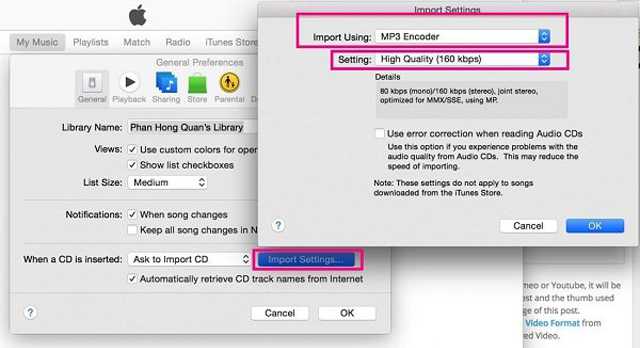
Adım 2Tıkla çalma listesi seçeneğini seçin ve MP3'e dönüştürmek istediğiniz MOV dosyalarını seçin. Ardından bu dosyalara sağ tıklayın ve MP3 Sürümü Oluştur dönüştürmeyi başlatma seçeneği.

Bölüm 2: Kolay Dönüştürme için 6 Ücretsiz Çevrimiçi MOV - MP3 Dönüştürücü
Kolay adımlarla ücretsiz olarak MOV'u MP3'e nasıl dönüştürebilirim? İşte size yardımcı olacak en iyi 6 çevrimiçi MOV - MP3 dönüştürücü. Çevrimiçi dönüştürücüler, video dosyalarını İnternet bağlantısıyla yüklemenizi ve indirmenizi gerektirdiğinden, hepsinin boyut sınırlamaları vardır. Ardından, özellikleri, artıları ve eksileri hakkında ayrıntılı olarak daha fazla bilgi edinebilirsiniz.
1.Çevrimiçi Video Dönüştürücü
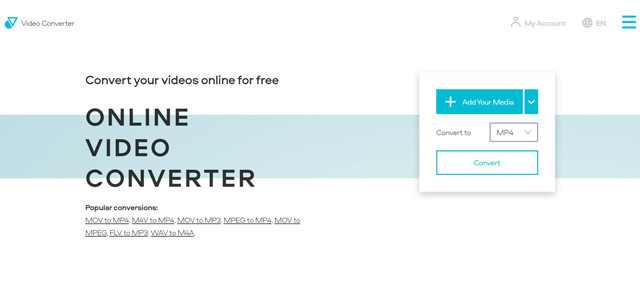
Ücretsiz olarak kullanımı çok kolay bir çevrimiçi MOV'dan MP3'e dönüştürücüdür. Dropbox, Google Drive, URL ve yerel klasörlerden popüler formatlardaki videoları içe aktarmayı destekler.
- İhracat için yüksek kalite sağlayın.
- Ses kanalını ve bit hızını ayarlayabilme.
- Video boyutu 1 GB ile sınırlıdır.
2.AnyDönş.

AnyConv ayrıca MOV'u çevrimiçi olarak ücretsiz olarak MP3'e dönüştürmek için basit bir video dönüştürücüdür. Herhangi bir ek düzenleme işlevi olmadan, dosyaları yüklemeniz ve dışa aktarılacak MP3 biçimini seçmeniz yeterlidir.
- Yüklenen dosyalar gizliliğinizi korumak için kaydedilmeyecektir.
- Kolay dönüştürme için sezgisel bir arayüz.
- Yüksek kaliteyi korumak için ek ayar yok.
3.BulutDönüştürme
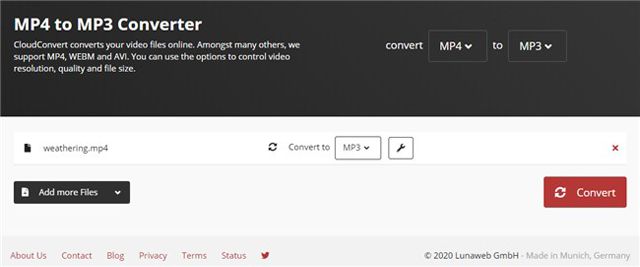
CloundConvert'i kullanarak, MOV videolarını özelleştirilmiş ayarlarla MP3 ses dosyalarına dönüştürebilirsiniz; bu, dönüştürülen MP3 dosyalarının yüksek kalitesini koruyacaktır.
- Dışa aktarmak istediğiniz parçaları seçmek için videoları kırpın.
- Günde yalnızca 25 dosyayı dönüştürebilir.
4.Dosyaları Dönüştür
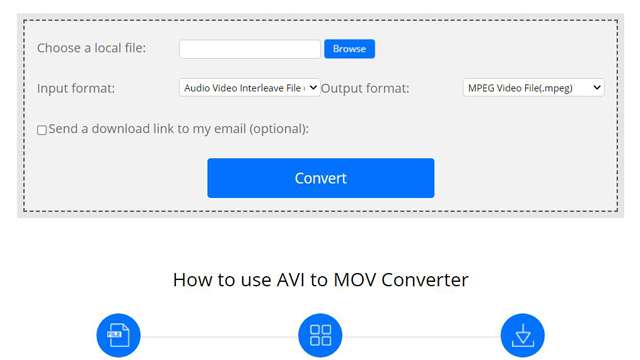
ConvertFiles, içe ve dışa aktarma için neredeyse tüm popüler biçimleri destekleyen çok yönlü bir çevrimiçi MOV'dan MP3'e dönüştürücüdür.
- İndirme bağlantısını E-posta yoluyla gönderebilme.
- Ek kesme veya düzenleme özelliği yok.
5.Online-Dönüştür
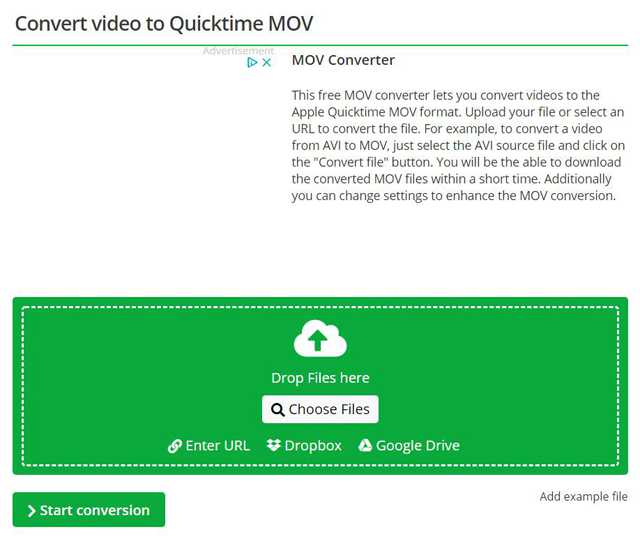
Dropbox, Google Drive ve URL'den istenen dosyaları içe aktarmayı destekleyen en iyi çevrimiçi MOV'dan MP3'e dönüştürücülerden biridir.
- Ek ayarlamalar içeren basit bir arayüz.
- Dosyaları yüklemek ve indirmek için uzun zaman ayırın.
6.ÜcretsizDönüştürme
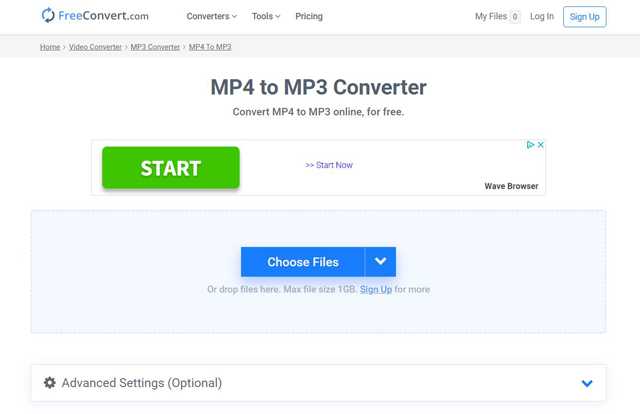
Ayrıca, MOV'u MP3 formatına özelleştirilmiş ayarlarla kolayca dönüştürmek için FreeConvert'i kullanabilirsiniz. Ayrıca MP3 dosyalarını daha ilginç hale getirmek için bazı ses efektleri sağlar.
- MP3 dosyalarına solma ve solma efekti sağlayın.
- Ücretsiz sürüm için maksimum 1 GB, ücretli sürüm için 5 GB dosya destekleyin.
- Ücretsiz sürüm için birçok reklam.
Bölüm 3: MOV'u MP3 Dosyalarına Dönüştürmeyle İlgili SSS
1.MOV'u MP3'e dönüştürmek ses kalitesini düşürür mü?
Hayır. MOV formatındaki AAC codec bileşeni ve MP3 codec bileşeni, sıkıştırılmış ses codec bileşenidir. MOV'u MP3'e dönüştürdükten sonra ses bit hızını korursanız, ses kalitesi etkilenmeyecektir.
2.iPhone'umda MOV'u MP3'e nasıl dönüştürebilirim?
MOV'dan MP3'e dönüştürücüleri App Store'da arayabilirsiniz. Ancak çoğu uygulama ses kalitesini sıkıştıracaktır. Bu nedenle, MOV'u bilgisayarınızda MP3 formatına dönüştürmeniz daha iyi olur.
3. Yüksek kalitede en iyi MOV to MP3 dönüştürücü hangisidir?
MOV'u MP3'e dönüştürürken yüksek kaliteyi korumak için ses parametrelerini ayarlamanız gerekir. Ve bahsedilen AVAide Video Converter en iyi seçiminizdir. Basit tıklamalarla orijinal ses kalitesini koruyabilirsiniz.
Bu makale, MOV videolarını kolayca MP3 ses dosyalarına dönüştürmek için en iyi 8 yöntemini tanıttı. MOV videolarından ses dosyalarını çıkarmak istediğinizde size en uygun olanı seçebilirsiniz. Önerilen yol, MOV'u özelleştirilmiş ayarlar ve yüksek kalite ile MP3'e dönüştürmek için AVAide Video Convert kullanmaktır. Başka sorularınız varsa, lütfen yorumunuzu aşağıya bırakın.
Kayıpsız kalitede dönüştürme için 350'den fazla formatı destekleyen eksiksiz video araç kutunuz.
MP3'e Dönüştür
- MP4'ü MP3'e dönüştürün
- MOV'u MP3'e Dönüştür
- AVI'yi MP3'e dönüştürün
- WMV'yi MP3'e Dönüştür
- AAC'yi MP3'e Dönüştür
- FLV'yi MP3'e Dönüştür
- CAF'yi MP3'e Dönüştür
- AMR'yi MP3'e Dönüştür
- OGG'yi MP3'e Dönüştür
- MKV'yi MP3'e Dönüştür
- FLAC'ı MP3'e Dönüştür
- AIFF'yi MP3'e Dönüştür
- APE'yi MP3'e Dönüştür
- M4V'yi MP3'e Dönüştür
- VOB'u MP3'e Dönüştür
- MPEG'i MP3'e Dönüştür
- MTS/M2TS'yi MP3'e dönüştürün
- SWF'yi MP3'e Dönüştür
- DivX'i MP3'e Dönüştür
- AC3'ü MP3'e Dönüştür
- WAV'ı MP3'e Dönüştür
- WebM'yi MP3'e Dönüştür
- WMA'yı MP3'e Dönüştür



 Güvenli indirme
Güvenli indirme


